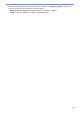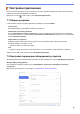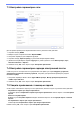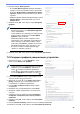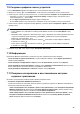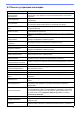BRAdmin Professional 4 User's Guide
Table Of Contents
- BRAdmin Professional 4 Руководство пользователя
- Авторские права
- Товарные знаки
- Важное примечание
- Содержание
- 1 Введение
- 2 Управление устройствами
- 3 Действия
- 4 Моментальные задания
- 5 Запланированные задания
- 6 Отслеживание заданий
- 7 Настройки приложения
- 7.1 Общие настройки
- 7.2 Настройка параметров обнаружения устройств
- 7.3 Настройка параметров сети
- 7.4 Настройка параметров сервера электронной почты
- 7.5 Защита приложения с помощью пароля
- 7.6 Основные настройки устройства
- 7.7 Создание профиля журнала устройства
- 7.8 Создание профиля уведомления устройства
- 7.9 Создание профиля списка устройств
- 7.10 Информация
- 7.11 Резервное копирование и восстановление настроек и данных приложения
- 8 Устранение неполадок и поддержка
23
7.9 Создание профиля списка устройств
1. В поле Имя файла: введите имя файла, если хотите изменить имя по умолчанию.
2. Щелкните по значку в поле Расписание:, чтобы настроить расписание для получения списка.
3. Чтобы получать список по электронной почте, установите флажок Отправить по электронной почте:.
• Щелкните по значку в поле Адрес получателя (Кому): и введите адрес электронной почты,
на который будет отправлен список.
•В поле Адрес отправителя (От): введите адрес отправителя.
•В поле Тема: введите тему электронного сообщения, если хотите изменить тему по умолчанию.
4. Чтобы список устройств сохранялся в виде файлов, установите флажок Сохранить в файл: и укажите
целевую папку.
• Чтобы добавить имя компьютера в имя файла, включите в поле Имя файла: строку %PCNAME%.
• Чтобы добавить дату в формате гггг-ММ-дд в имя файла, включите в поле Имя файла: строку
%DATE%.
• Имя файла может содержать и имя компьютера, и дату. Например: если компьютер имеет имя AAA,
то при использовании строки machinelog_%PCNAME%_%DATE% вы получите имя файла
machinelog_AAA_2019-08-21_1113.
• Чтобы изменить значения, обозначенные значком в каждом из полей, выберите параметр
ищелкните по значку .
• Чтобы удалить значения, обозначенные значком в каждом из полей, выберите параметр
ищелкните по значку .
5. Нажмите кнопку ОК, чтобы закрыть экран Настройки приложения.
7.10 Информация
Приложение BRAdmin Professional 4 позволяет получить перечисленные ниже сведения.
- Чтобы проверить журнал приложения в случае появления ошибок, в меню Журнал приложения:
нажмите кнопку Открыть.
- Чтобы посмотреть информацию о версии, в меню О приложении: нажмите кнопку Версия.
- Чтобы проверить версию приложения, нажмите кнопку Проверить обновления ПО. Если доступна
более новая версия, вы можете обновить программное обеспечение.
- Чтобы проверить информацию о лицензии, нажмите кнопку Лицензия.
7.11 Резервное копирование и восстановление настроек
и данных приложения
Вы можете экспортировать и импортировать файлы резервной копии.
• Резервное копирование BRAdmin Professional 4
Чтобы использовать все настройки, включая данные устройств и журналов, из BRAdmin Professional 4,
выполните указанные ниже действия.
- Чтобы экспортировать все настройки и данные этого приложения, в меню Резервное копирование
BRAdmin Professional 4: нажмите кнопку Создание файла резервной копии, укажите целевую папку
для экспортированных данных и нажмите кнопку Резервное копирование.
- Чтобы импортировать все настройки и данные этого приложения из внешнего файла, в меню
Резервное копирование BRAdmin Professional 4: нажмите кнопку Импорт файла резервной
копии, выберите файл и нажмите кнопку Импорт.